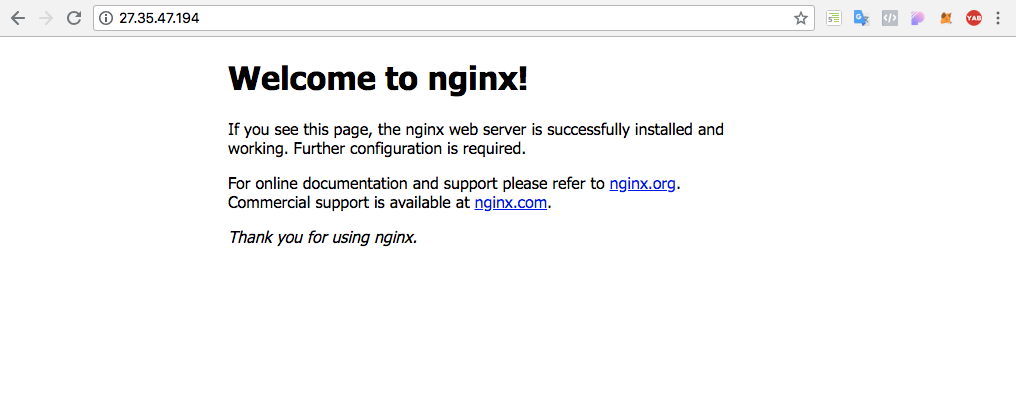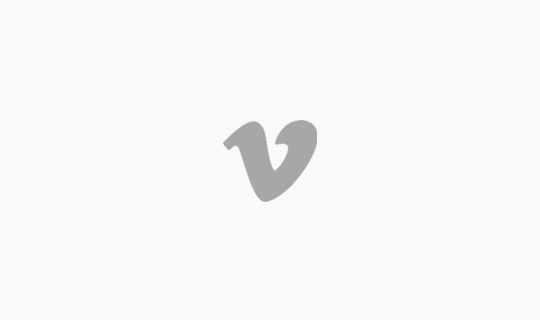
vimeo Javascript API로 영상을 음소거 후 자동 재생시킵니다. ( + 버튼 재생, 일시정지)
오드로이드 개인서버 구축 #5 외부에서 ssh, 웹사이트 접속하기
2018-07-22
Explanation
이번글은 인터넷 공유기를 통해 고정 IP?를 설정하고 외부에서 SSH, 또는 HTTP(HTTPS)로 웹 사이트를 연결하는 과정을 적어보려 합니다.
사실 정확하게 고정 IP는 아닙니다. 일반 가정집에 들어오는 인터넷은 유동 IP 입니다. 컴퓨터를 끄고 몇십분? 이 지난 후 다시 접속하면 IP가 변경 된답니다. 하지만 공유기를 사용한다면, 일반적으로 공유기 전원은 잘 끄지 않기 때문에 대략 고정 IP처럼 사용할 수 있습니다.
저는 공유기로 ipTIME을 사용합니다. 아마 다른 공유기도 크게 다르진 않을거에요.
웹 브라우저를 켜고 192.168.0.1 로 접속하여 관리자로 로그인을 하면 공유기 관련하여 설정 페이지로 접근할 수 있습니다.
여기에서 서비스 요약 정보란을 보시면 ‘외부 IP 주소’ 란에 현재 자신의 IP를 확인할 수 있습니다.
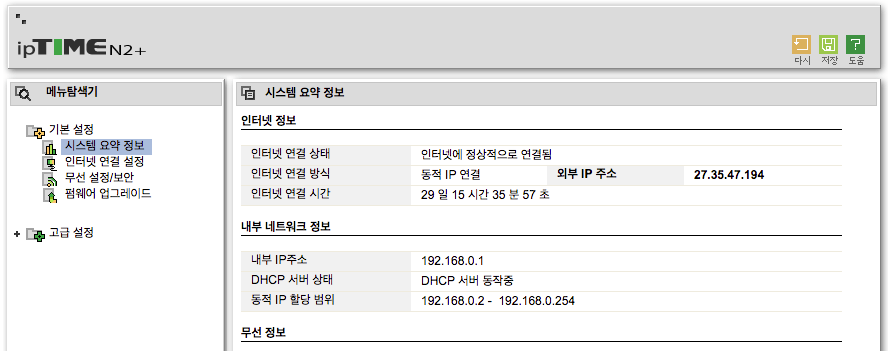
이어서 ‘고급설정’ -> ‘네트워크 관리’ -> ‘내부 네트워크 정보’ 란으로 이동하여 오드로이드가 어떤 내부 아이피로 연결되어 있는지 확인합니다.
저 같은 경우에는 192.168.0.7 로 설정되어 있네요.
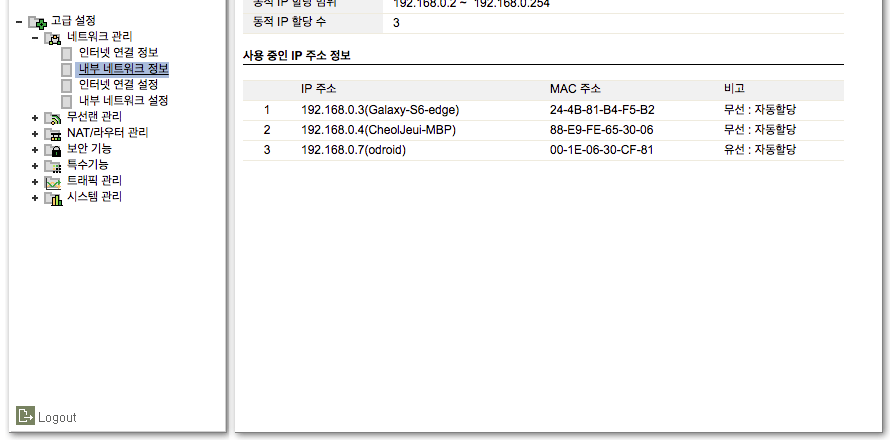
이어서 ‘고급설정’ -> ‘네트워크 관리’ -> ‘내부 네트워크 설정’ 란으로 이동하여 오드로이드가 연결되어 있는 내부 아이피와 기기를 수동 IP로 할당 해줍니다.
정확하지 않지만, 해당 기기가 연결되면 항상 고정된 내부 아이피를 갖게 해주는 설정인 거 같습니다.
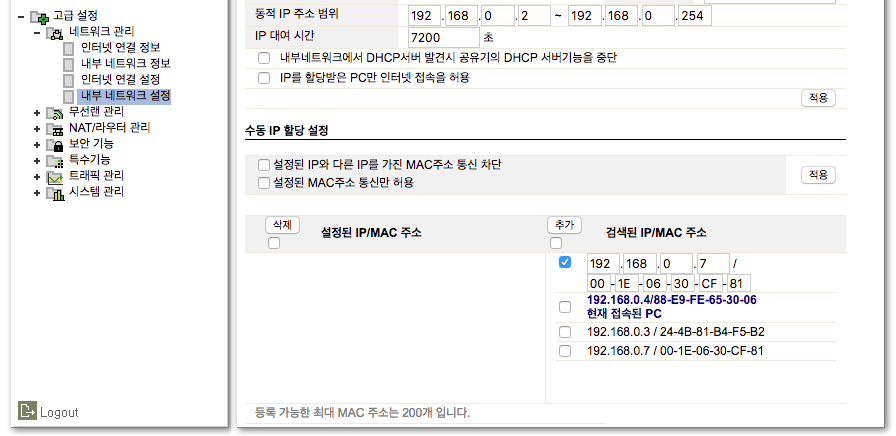
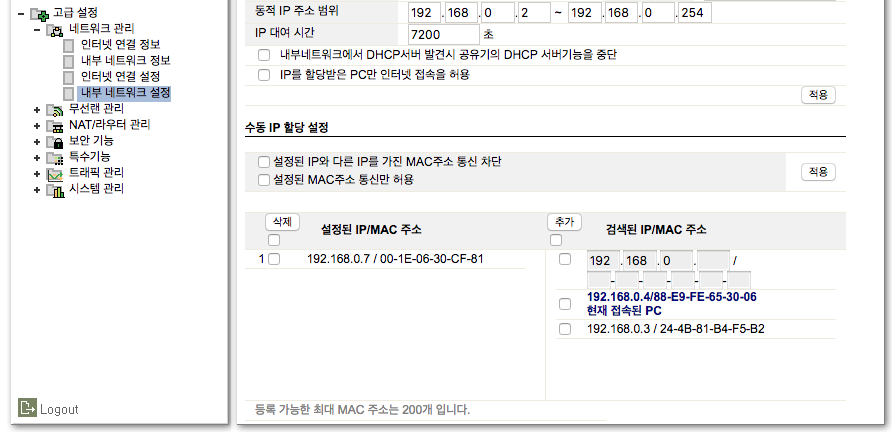
이어서 ‘고급설정’ -> ‘NAT/라우트 관리’ -> ‘포트포워드 설정’ 페이지로 이동합니다.
우선 SSH 설정을 해봅니다.
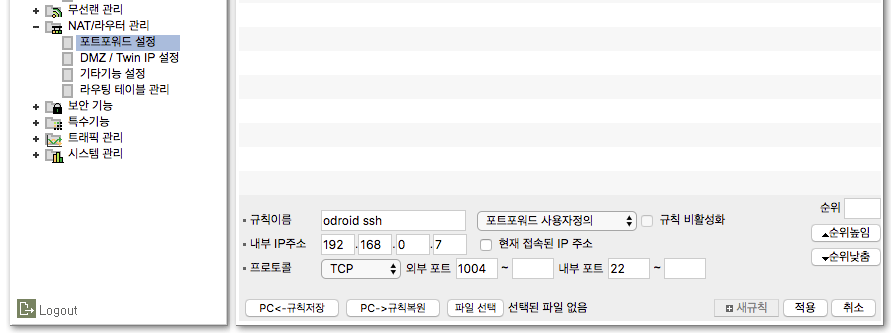
규칙이름은 원하는 이름을 작성하면 되고 오드로이드가 있는 내부 아이피 주소를 적어주고, 외부 포트번호와 내부 포트번호를 작성해 줍니다.
저는 내부에서는 SSH의 기본 포트인 22 포트로 입력했고 외부 포트는 1004로 입력하였습니다. 이렇게 추가하고 적용이 되면 외부에서 1004라는 포트번호를 알아야만 오드로이드 서버에 SSH로 접속할 수 있을테니 보안적으로 조금이나마 도움이 되겠지요?
그 후 아래의 적용 버튼을 눌러서 적용합니다. 저는 그리고 동일한 방법으로 기본 http 접속을 위한 80포트와 ssl 접속을 위한 443 포트를 추가하였습니다. 그리고 상단에 저장 버튼을 눌러 포트포워드 설정을 마무리 합니다.
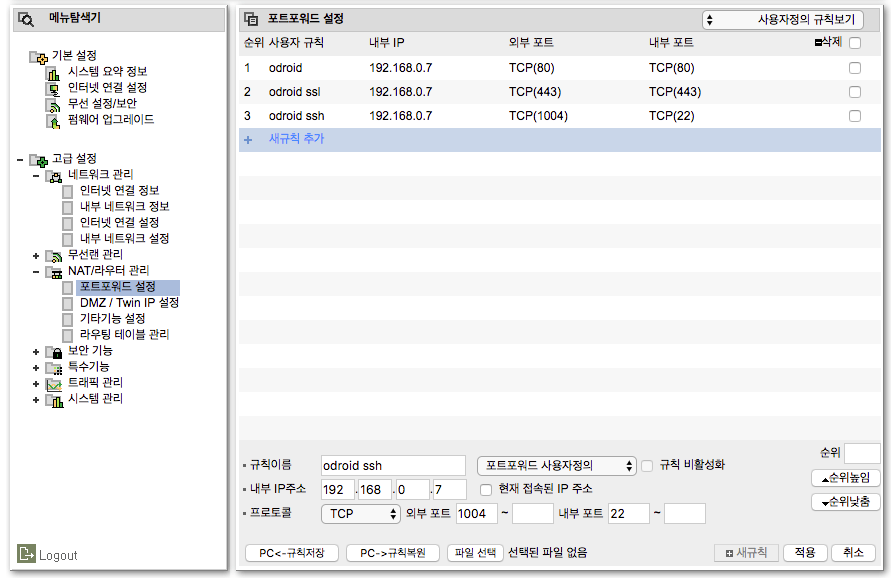
서버 아이피와 포트 번호를 기억하고 터미널을 열고 ssh로 접속합니다.
|
1 |
$ ssh odroid@27.35.47.194 -p 1004 |
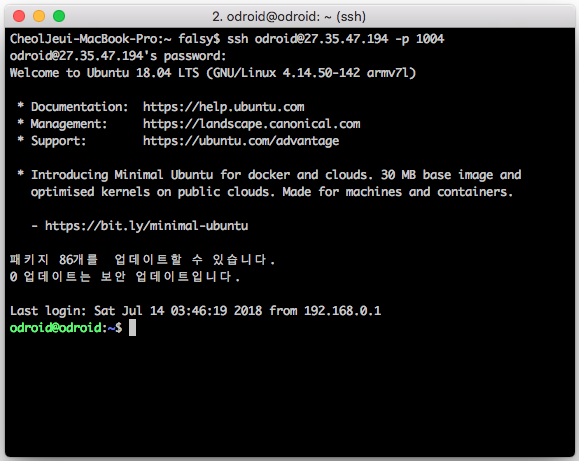
접속이 되지 않는다면 해당 오드로이드 서버의 방화벽을 살펴보아야 합니다.
우분투라면 오드로이드 개인서버 구축 #3 우분투 초기 설정, 방화벽 설정를 참고할 수 있을 거 같습니다.
웹 브라우저에서 http://27.35.47.194 로 접속하면 이제 odroid의 웹서버에 접속할 수 있습니다.